如何在 iPhone 上更改和重置螢幕使用時間密碼
螢幕使用時間是控制設備使用情況的重要功能。許多家長在孩子的 iPhone 和 iPad 上設定了此功能,以防止裝置濫用。一旦 iOS 裝置被螢幕使用時間鎖定,您需要使用密碼解鎖,該密碼與鎖定螢幕密碼不同。如果您忘記了螢幕使用時間密碼,您將無法存取您的資料。本指南將介紹如何 重置屏幕時間密碼.
頁面內容:
第 1 部分:重設螢幕時間密碼且不遺失資料的最簡單方法
預設情況下,您需要目前密碼或 Apple ID 密碼才能變更「螢幕使用時間」密碼。如果您同時忘記了「螢幕使用時間」密碼和 Apple ID 密碼, Apeaksoft iOS解鎖器 是最好的解決方案。它允許您刪除舊的螢幕使用時間密碼並建立新密碼,無需任何要求。
重設螢幕使用時間密碼且不遺失資料的最簡單方法
- 一鍵刪除屏幕時間密碼。
- 重設螢幕時間密碼時保護您的資料。
- 提供獎勵功能,例如 MDM 刪除.
- 支援最新型號的iPhone和iPad。

如何在不遺失資料的情況下重設螢幕使用時間密碼
步驟二 連接到您的 iPhone
在電腦上安裝最佳的螢幕使用時間解鎖軟體後,啟動它。 Mac 版也有。選擇 屏幕時間 在主介面中進入模式。然後,使用 Lightning 線將 iPhone 連接到電腦。

步驟二 刪除屏幕時間密碼
檢測到您的 iPhone 後,單擊 開始 按鈕。
如果您的 iPhone 運行 iOS 12 或更高版本,您只需等待軟體完成螢幕使用時間密碼刪除。
如果您的 iPhone 運行的是 iOS 11 或更早版本,且 iTunes 備份未加密,該軟體將開始刪除目前的「螢幕使用時間」密碼。如果 iTunes 備份已加密,您也可以使用此程式刪除 iTunes 備份密碼.

第 2 部分:如何在 iPhone 上更改螢幕使用時間密碼
即使忘記了螢幕使用時間密碼,您也可以在 iPhone 上更改。此流程可能需要您的 Apple ID 密碼。但是,此過程不會損壞您 iPhone 上的現有資料。此外,您無需額外的軟體或硬體。
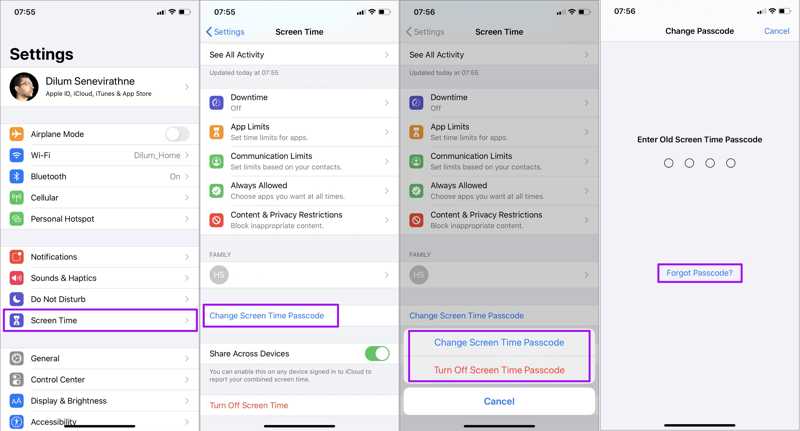
步驟二 打開 設定 來自你的iPhone。
步驟二 向下滾動,然後轉到 屏幕時間 標籤。
步驟二 點擊 更改屏幕時間密碼 按鈕並選擇 更改屏幕時間密碼 再次在彈出的對話框中。
步驟二 如果您還記得螢幕使用時間密碼,請輸入該密碼並直接變更密碼。
如果您忘記了密碼,請點擊 忘記密碼 按鈕。輸入您在設定過程中用於復原的 Apple ID 和密碼。然後,建立新的螢幕使用時間密碼並確認變更。
第3部分:恢復iPhone後如何重設螢幕時間密碼
如果您輸入的「螢幕使用時間」密碼錯誤次數過多,您的 iPhone 將會停用。在這種情況下,您必須恢復 iPhone 才能重設「螢幕使用時間」密碼。此過程將刪除裝置上的所有數據,包括目前的「螢幕使用時間」密碼。此方法需要一台電腦、最新版本的 iTunes 或 Finder 以及一條 USB 連接線。
步驟二 使用 USB 連接線將 iPhone 連接到電腦。
步驟二 在電腦上開啟 iTunes。在 macOS Mojave 或更早版本上,iTunes 仍然可用。在 macOS Catalina 或更高版本上,請開啟「訪達」。
步驟二 將 iPhone 置於恢復模式:
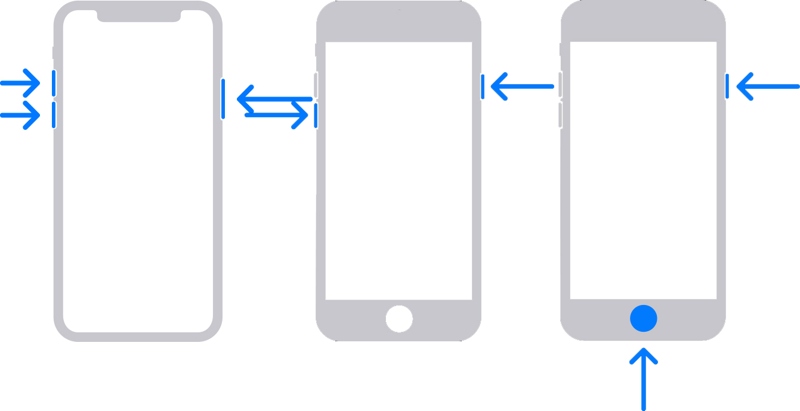
在 iPhone 8 或更新機型上,快速按下並放開 調高音量 按鈕。對 音量減小 按鈕。 持有 側 按鈕,直到出現連接到電腦的螢幕。
在 iPhone 7/7 Plus 上,長按 音量減小 + 側 按鈕一起,直到連接到電腦的螢幕彈出。
在 iPhone 6s 或更早的機型上,按住 首頁 + 睡眠/喚醒 按鈕,直到看到連接到電腦的螢幕。
步驟二 一旦 iTunes 或 Finder 在恢復模式下偵測到您的裝置,您將看到警告對話方塊。點選 恢復 按鈕並按照螢幕上的指示恢復您的裝置。
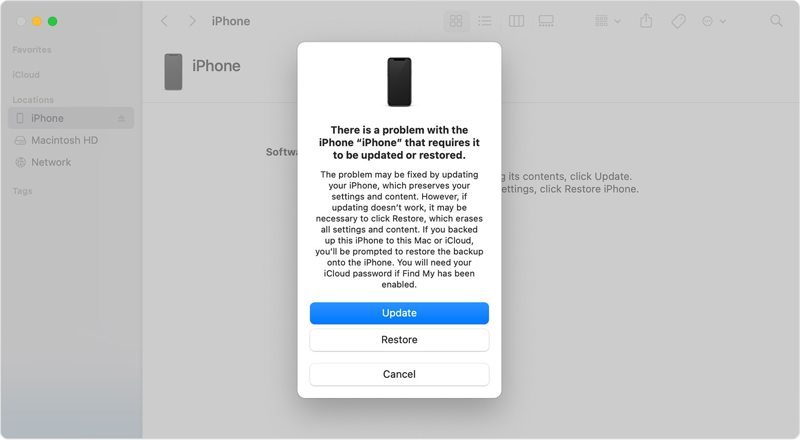
步驟二 重新啟動 iPhone 後,請將其設定為新裝置或恢復備份。然後,前往 設定 應用,選擇 屏幕時間,然後點按 使用屏幕時間密碼 按鈕設定螢幕使用時間密碼。
第4部分:如何在Mac上更改螢幕使用時間密碼
如果您在 MacBook 上使用「螢幕使用時間」功能,則可以在忘記密碼時恢復並變更密碼。在 macOS 10.15.4 或更高版本上,您可以按照以下步驟完成此程序。
步驟二 前往 Apple 菜單並選擇 系統設置 or 系統偏好設定.
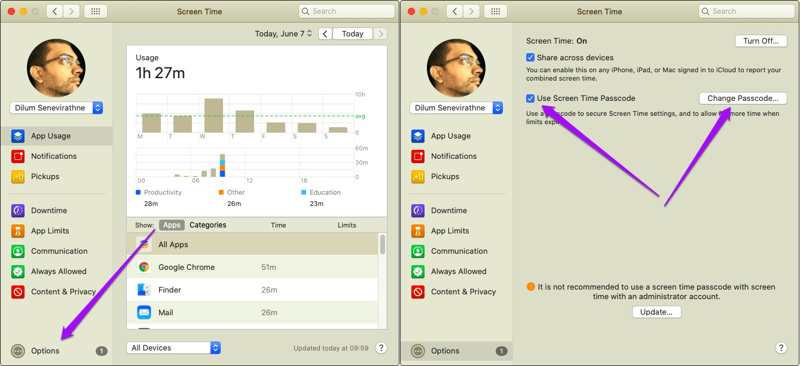
步驟二 在操作欄點擊 屏幕時間 選項和命中 選項 在左下角。
步驟二 如果要刪除螢幕使用時間密碼,請取消選中 使用屏幕時間密碼。若要尋找或變更「螢幕使用時間」密碼,請點選 更改密碼 按鈕。
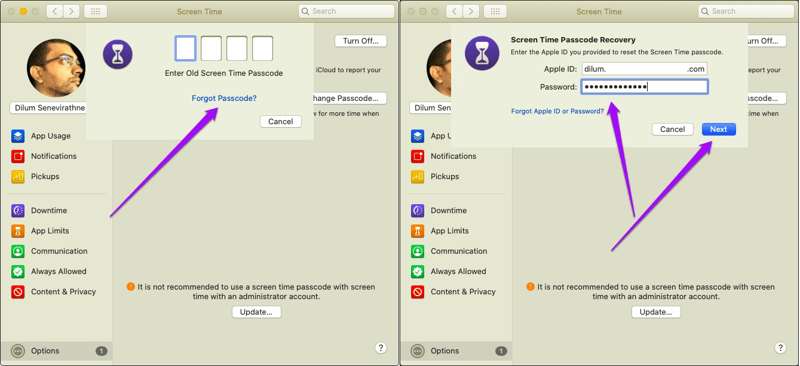
步驟二 如果您還記得舊的「螢幕使用時間」密碼,可以在此輸入,然後建立新密碼。如果您忘記了密碼,請點擊 忘記密碼 鏈接。
提示: 您不會在 macOS 10.15.3 及更早版本上看到該連結。
步驟二 輸入關聯的 Apple ID 和密碼。點選 下一頁 按鈕進入新密碼畫面。在這裡,您可以設定新密碼、驗證並確認變更。
第 5 部分:如何更改兒童裝置上的螢幕時間密碼
如果您使用「家人共享」來管理孩子的設備,您可以在 iPhone 或 Mac 上更改孩子的 iPhone 螢幕使用時間密碼。孩子無法在其裝置上更改或重置螢幕使用時間密碼。
在 iPhone 上更改兒童裝置的螢幕使用時間密碼
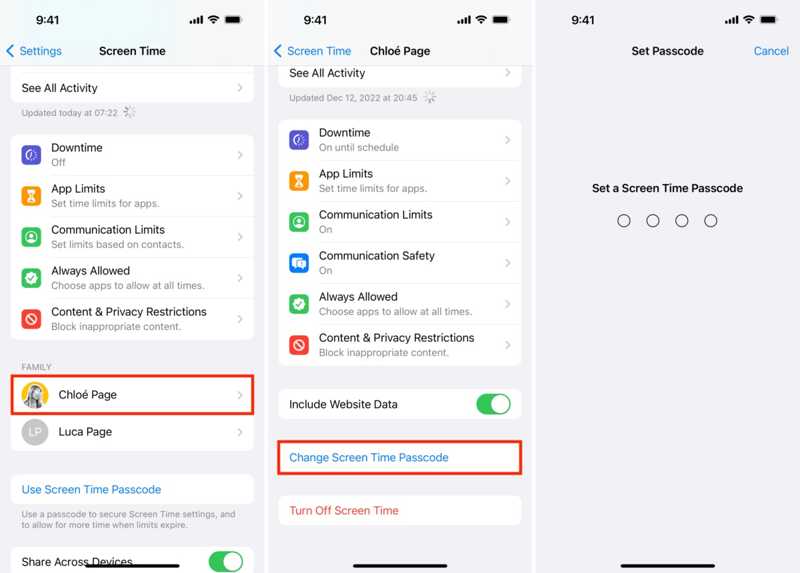
步驟二 打開 設定 家庭組織者的 iPhone 或 iPad 上的應用程式。
步驟二 造訪 屏幕時間 並在 家庭 部分。
步驟二 敲打 更改屏幕時間密碼 並選擇 更改屏幕時間密碼 在彈出窗口上。
步驟二 使用您的面容 ID、觸控 ID 或 iPhone 密碼進行身份驗證。最後,為您孩子的裝置設定新的螢幕使用時間密碼。
在 Mac 上更改兒童裝置的螢幕使用時間密碼

步驟二 如果您使用 Mac 電腦管理孩子的 Apple 設備,請前往 Apple 菜單,然後選擇 系統設置 or 系統偏好設定 選項。
步驟二 選擇 屏幕時間 面板或側邊欄上的選項,然後從中選擇您孩子的名字 家庭成員 標題。
步驟二 輸入您的 Mac 登入密碼以驗證所有權並前往新密碼畫面。
步驟二 最後,輸入新的螢幕使用時間密碼,重新輸入並確認變更。
結語
本指南說明如何 更改螢幕使用時間密碼 在不同情況下,您可以嘗試重設螢幕使用時間的密碼。首先,您可以在自己的 Apple 裝置(例如 iPhone、iPad 或 Mac 電腦)上重設密碼。此外,您還可以在孩子的 Apple 裝置上更改他們的螢幕使用時間密碼。選擇正確的方法並按照我們的教程操作即可。 Apeaksoft iOS Unlocker 是一般使用者修改螢幕使用時間密碼且不遺失資料的最佳選擇。如果您還有其他問題,請在下方留言。
相關文章
iOS 上的遠端鎖定是一種煩人的模式。如果您想繞過遠端鎖定,這篇文章將為您提供一個有用的工具。您可以了解如何在 iOS 上設定遠端鎖定。
如果您的 Mac 被鎖定,請不要擔心!本指南告訴您三種無需密碼或 Apple ID 即可解鎖 MacBook 的方法。
卡在 iPad 螢幕上並且忘記了 iPad 密碼?如果您忘記了密碼或遺失了 iPad 解鎖碼,快來學習如何解鎖 iPad!
忘了 Apple ID 密碼?不用擔心!這篇文章將詳細向您展示如何使用 iforgot.apple.com 解鎖您的 Apple 帳戶密碼!

